
Cómo transferir fotos de Samsung a una memoria USB: 4 métodos sencillos

"¿Cómo se transfieren fotos de un teléfono Samsung a una tarjeta de memoria?"
- De Quora
Los teléfonos inteligentes Samsung son conocidos por sus excelentes capacidades de cámara, lo que permite a los usuarios capturar innumerables momentos preciosos. Sin embargo, estas fotos de alta calidad pueden llenar rápidamente el almacenamiento interno de su teléfono. Para liberar espacio y proteger sus recuerdos, es posible que desee mover sus fotos a una memoria USB.
Este artículo lo guiará a través del proceso de transferencia de fotos desde su teléfono Samsung a una memoria USB utilizando varios métodos. Preguntándose: "¿Se pueden transferir fotos de un teléfono Samsung a una unidad flash?" ¡La respuesta es un rotundo sí! A continuación se muestran las instrucciones paso a paso para hacerlo.
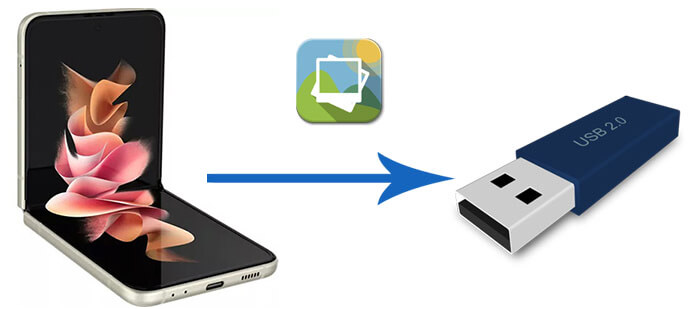
Si tiene una computadora disponible, puede usarla como intermediario para transferir fotos desde su teléfono Samsung a una memoria USB. Esta es la forma más común de transferir fotos de Samsung S20 / S21 / S22 / S23 / S24 a USB:
Paso 1. Use un cable USB para conectar su dispositivo Samsung a una computadora.
Paso 2. En su teléfono, seleccione el modo "Transferencia de archivos" o "Protocolo de transferencia de medios (MTP)".
Paso 3. Abra el Explorador de archivos (Windows) o el Finder (Mac) en su computadora.
Paso 4. Busque su teléfono Samsung en "Dispositivos y unidades".
Paso 5. Navegue a la carpeta que contiene sus fotos, generalmente en "DCIM" o "Imágenes".

Paso 6. Seleccione las fotos que desea transferir, haga clic con el botón derecho y elija "Copiar". Pega las fotos en una carpeta de tu computadora.
Paso 7. Inserte su memoria USB en la computadora. Arrastra y suelta las fotos de la carpeta de tu computadora a la memoria USB.
Pros
Contras
Un cable USB OTG (On-The-Go) le permite conectar una memoria USB directamente a su teléfono Samsung sin necesidad de una computadora. Sin embargo, no todos los dispositivos Samsung son compatibles con OTG. Puede verificar si OTG está operativo en su dispositivo descargando esta aplicación de Google Play. Así es como funciona:
Paso 1. Conecte el cable OTG a su teléfono y conecte la memoria USB en el otro extremo.
Paso 2. Aparecerá una notificación que indica que el dispositivo de almacenamiento USB está conectado. Si no está conectado, puede tocar la unidad USB para obtener más opciones y seleccionar "Transferir archivos".

Paso 3. Abra el administrador de archivos en su teléfono y ubique la carpeta que contiene sus fotos (por ejemplo, DCIM o Imágenes).
Paso 4. Seleccione las fotos que desea transferir. Toque el ícono de tres puntos en la esquina superior derecha y luego elija "Copiar".
Paso 5. Copie las fotos en su unidad USB y toque "Listo".
Pros
Contras
Nota: Aquí tienes otro consejo que te puede gustar: cómo transferir fotos de un teléfono Android a un disco duro externo directamente.
A veces, transferir fotos directamente desde su teléfono Samsung a una memoria USB puede resultar tedioso, especialmente si está administrando una gran cantidad de archivos. El uso de una herramienta de administración de archivos confiable en su computadora puede agilizar el proceso, asegurando que todas sus fotos se transfieran y organicen de manera segura sin problemas.
Coolmuster Android Assistant es una de esas herramientas que simplifica las transferencias de archivos y ofrece funciones sólidas para facilitar la administración de los datos de su teléfono Samsgow.
Características principales de Coolmuster Android Assistant
¿Cómo transferir fotos de Samsung S21 / S22 / S23 / S24 a USB con Android Assistant?
01Descargue e inicie Android Asistente en su computadora. Es compatible tanto con Windows como con Mac.
02Conecte una unidad flash USB a su computadora y luego establezca una conexión entre su teléfono Samsung y la computadora mediante un cable USB o Wi-Fi. Una vez que el software detecte su teléfono Samsung, verá la siguiente interfaz.

03Haga clic en la pestaña "Fotos" en la barra lateral izquierda. Puede obtener una vista previa de todas las fotos en su dispositivo Samsung. Seleccione las fotos que desee, luego haga clic en "Exportar"> Busque y seleccione la unidad flash USB en la ventana de solicitud > Haga clic en "Aceptar" para guardar los archivos en el USB.

Pros
Contras
Para aquellos que prefieren una solución inalámbrica y versátil, los servicios de almacenamiento en la nube como Google Drive ofrecen una excelente manera de transferir fotos de su Samsung S24 a una memoria USB. Este método es particularmente útil si no tiene un cable o adaptador OTG a mano, ya que le permite cargar sus fotos primero en la nube y luego descargarlas en su computadora antes de transferirlas a la memoria USB. Si bien este método implica algunos pasos adicionales, es conveniente para los usuarios que confían con frecuencia en el almacenamiento en la nube para realizar copias de seguridad y compartir archivos. Los siguientes son los pasos:
Paso 1. Abre la aplicación Google Drive en tu Samsung S24.
Paso 2. Pulsa el icono "+" en la esquina inferior derecha y elige "Subir".

Paso 3. Seleccione sus fotos de la galería o el administrador de archivos del teléfono y espere a que se complete la carga.
Paso 4. Abra un navegador web en su computadora e inicie sesión en su cuenta de Google Drive.
Paso 5. Navega a la carpeta donde cargaste las fotos desde tu Samsung S24.
Paso 6. Seleccione las fotos o la carpeta que desea transferir y presione "Descargar" para guardarlas en su computadora.
Paso 7. Inserte su memoria USB en la computadora. Luego, arrastre y suelte las fotos descargadas de su computadora a la memoria USB.
Pros
Contras
Transferir fotos de tu teléfono Samsung a una memoria USB es una forma inteligente de liberar espacio y proteger tus recuerdos. En esta guía, cubrimos varios métodos para lograr este objetivo:
Cada método tiene sus ventajas únicas, pero para aquellos que buscan una solución integral y fácil de usar, Coolmuster Android Assistant se destaca. No solo simplifica las transferencias de fotos, sino que también mejora la experiencia general de administración de Android. Pruébalo ahora.
Artículos relacionados:
Cómo transferir archivos de Android a una unidad flash USB con/sin OTG
Cómo transferir fotos de Samsung a Samsung en 6 métodos [2024]





